E-İrsaliye oluşturma ve gönderimi
E-irsaliye Oluşturma ve Gönderimi
Adım 1: Satış > İrsaliyeler /Faturalar >Sevk İrsaliyesi ekranına gidilir. (Resim 1)
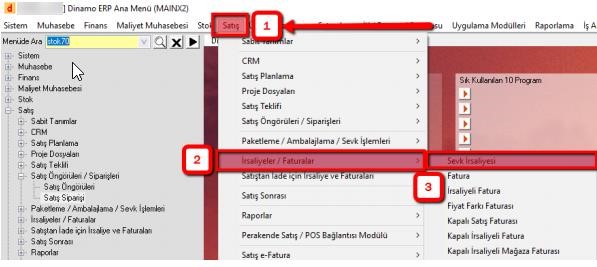
Resim 1
Adım 2: “Yeni” butonuna basarak sıradan yeni bir irsaliye numarası alınmış olur. Ardından Sevk
İrsaliyesi ekranında ki zorunlu alanlar doldurulur. (Resim 2) Bunlar;
- Müşteri Kodu
- Taşıyıcı Kodu
Lojistik firması ile taşıma gerçekleşiyorsa Lojistik firmasına ait cari kart kaydı yapılarak efatura tabında yer alan zorunlu alanlar taşıyıcı firma içinde doldurulması zorunlu alanlardır.
Eğer nakliyeci ile taşıma yapılacak ise Taşıma/Nakliye Bilgileri tabında yer alan ;
Aracın Plaka Numarası, Sürücünün İlk Adı, Sürücünün Soyadı, Sürücünün Milliyeti ve Sürücünün Kimlik Dokümanı (TC ya da Pasaport Numarası gibi) alanlarının doldurulması zorunludur. (Resim 3)
- Depo
- Sevk Tarihi
Sevk Tarihi irsaliye oluşturuldu andan itibaren ileri bir saat veya ileri bir tarih girişi yapılabilir. Geçmiş bir tarihe veya saate e-irsaliye oluşturulamaz.
- Sevk Kartı
Müşteri adresinden farklı bir adrese sevk gerçekleşecekse Sevk Kartı kaydı yapılarak bu kart seçilir. Müşteri adresi ile aynı adrese sevkiyat yapılacak ise seçilmesi zorunlu değildir.

Resim 2
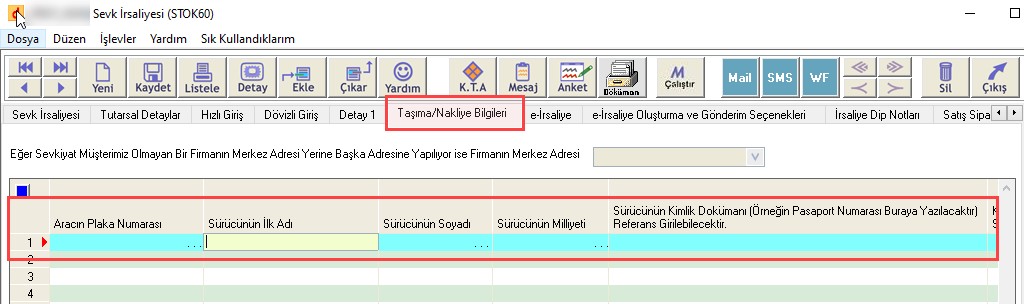
Resim 3
Adım 3: Ürünlerin girişi Hızlı Giriş ekranından stok kodları seçilerek miktarların girilmesi ile yapılacağı gibi, Satış Siparişleri Belgelerden Seçim ya da Satış Siparişleri Satırlardan Seçim ekranlarından da yapılabilir.
Satış Siparişleri Belgelerden Seçim: Bu ekranda siparişler sipariş numaralarına göre listelenir. Siparişin tamamı çağrılmak isteniyorsa bu ekran kullanılmalıdır.
Satış Siparişleri Satırlardan Seçim: Bu ekranda ise sipariş içindeki kalemler stok kodlarına göre ayrı ayrı listelenir. Sipariş içerisindeki kalemlerden seçim yapılacaksa bu ekran kullanılmalıdır.
Siparişlerden seçim ekranlarında doğrudan Süz butonuna basılır ise mevcut açık tüm siparişler listelenir. Eğer filtreleme yapılarak siparişler çağırılacak ise Kriterler butonuna basarak burada bulunan alanlara göre kriter değerleri girilerek Süz butonuna basılır. ( Örneğin evrak tarihi 15.03.2021 ile 20.03.2021 olan siparişler listelenecek ise Tarih alanlarının ilkine 15.03.2021 ve ikinci alana 20.03.2021 yazılarak Süz butonuna basıldığında bu iki tarih dahil olmak üzere iki tarih arasındaki siparişler listelenir. )(Resim 4)
Listedeki istenen satıralar işaretlenerek Seç butonuna basıldığında seçimler Hızlı Giriş ekranında ki satırlara aktarılır ve sistem doğrudan Hızlı Giriş ekranına geçiş yapar.(Resim 5)

Resim 4

Resim 5
Adım 4: İrsaliyeye dip not eklemek isterseniz İrsaliye Dip Notları ekranında yer alan Not İçeriği alanına yazabilirsiniz. (Resim 6)
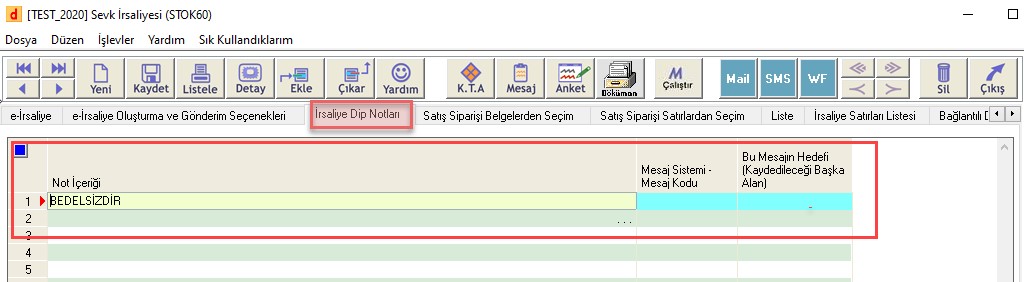
Resim 6
Yazılan notları ve satırlarda yer alan notları e-irsaliye de görmek isterseniz, e-İrsaliye ekranında yer alan “İrsaliyedeki Satır Notu ve Notlar e-İrsaliyeye Aktarılsın mı?” seçeneği işaretlenmelidir.(Resim 7)
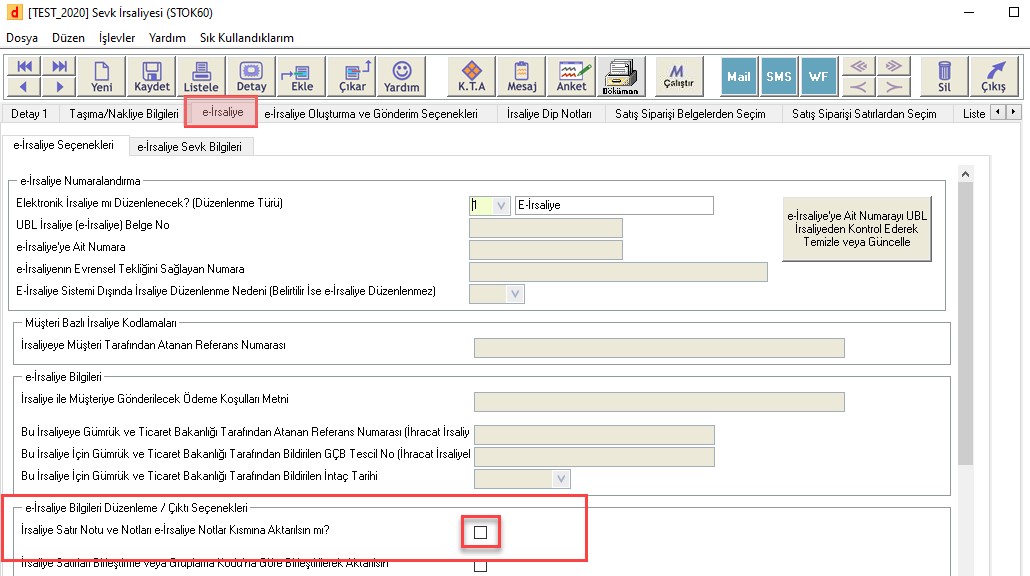
Resim 7
Not: Faturalanmayacak irsaliyeler için İrsaliye Dip Notları ekranında satıra BEDELSİZDİR yazılmalı ve “İrsaliyedeki Satır Notu ve Notlar e-İrsaliyeye Aktarılsın mı?” seçeneği işaretlenmelidir. Ayrıca Faturalanmayacak sevk irsaliyelerin Satış Faturası(STOK70) > Sevk İrsaliyesi Seçimi ekranına gelmemesi için Hızlı Giriş ekranındaki tüm satırlarda
Ambalaj/Konsinye alanının “ E “ (Evet) olarak işaretlenmesi gerekmektedir. (Resim 8)
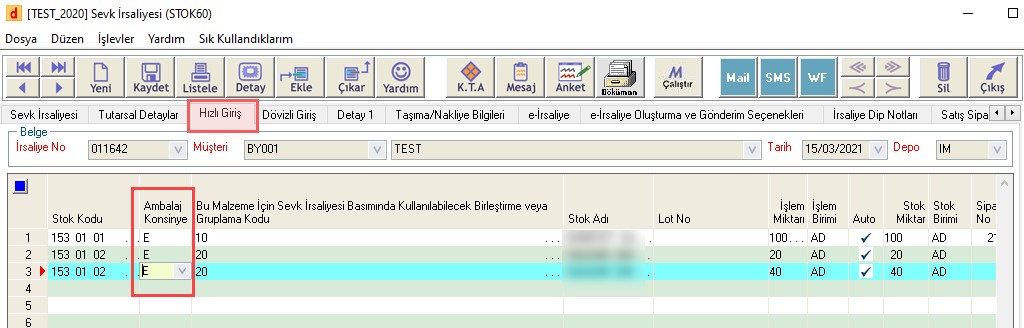
Resim 8
Adım 5: Kalemler “Bu Malzeme için Sek İrsaliyesi Basımında Kullanılacak Birleştirme veya Gruplama Kodu” alanına yazılan gruplama kodlarına göre birleştirilerek e-irsaliyeye aktarılması sağlanır.(Resim9)
Örneğin Resim 4’te 2. Ve 3. Satırlarda 20 numaralı gruplama kodu kullanılmış bu satırlar eirsaliyede birleştirilerek ve adetler toplanarak tek bir satır olarak görüntülenecektir.(Resim 13b)
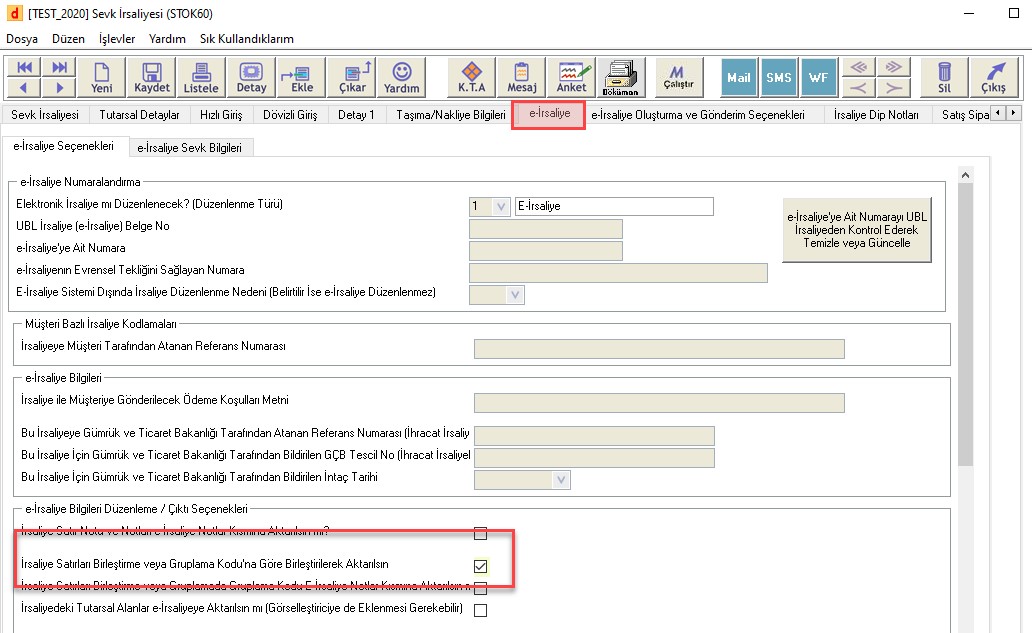
Resim 9
Adım 6: Oluşturulan irsaliye kaydedildikten sonra “E-İrsaliye Oluşturma ve Gönderim Seçenekleri” ekranında “E-İrsaliye Oluştur” butonuna basarak e-irsaliyeyi oluşturulur. (Resim10)
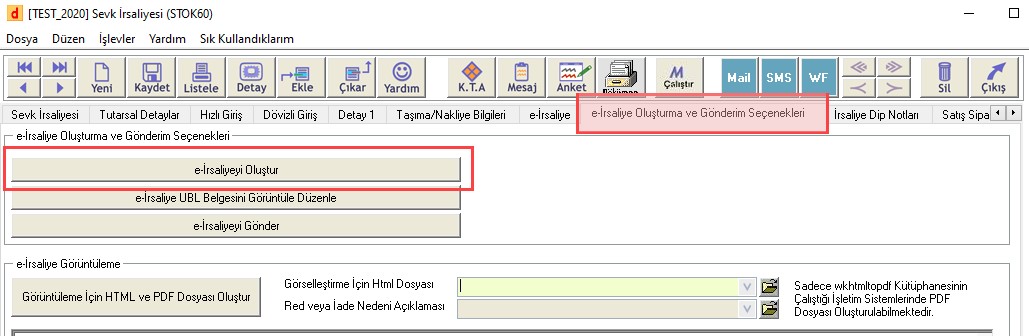
Resim 10
E-irsaliyenin oluşturulması durumunda irsaliyenin Aktarımı Tamamlandı mesajı verecektir. (Resim 11)

Resim 11
E-irsaliye oluşturulması sırasında eksik bilgiler mevcut ise e-irsaliyeyi oluşturmayarak hata mesajı verecektir. Bu durumda eksik bilgiler doldurulup irsaliye kaydedildikten sonra tekrar “E-İrsaliye Oluştur” butonuna basarak e-irsaliye oluşturulabilir.
Adım 7: “e-İrsaliye Görüntüle ve Düzenle” butonu ile UBL ekranına gidilir. (Resim 12)
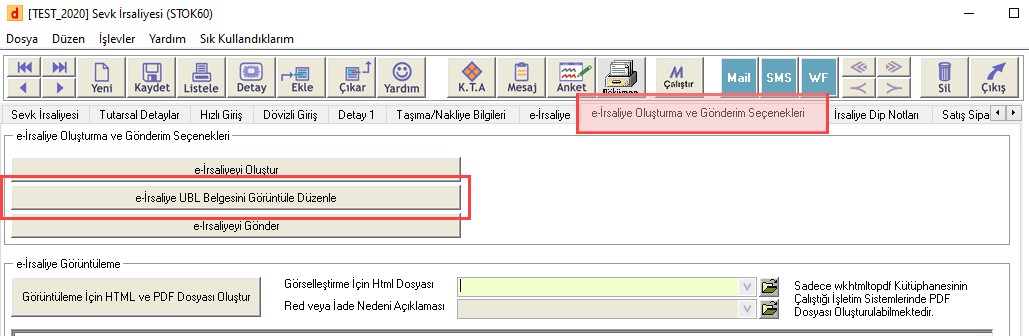
Resim 12
Eğer bir düzenleme yapılmayacaksa UBL ekranına gitmeden doğrudan “Görüntüleme için
HTML ve PDF Oluştur” butonu ile e-irsaliye görüntülenebilir. (Resim 13a)

Resim 13a
Resim 13b de görüldüğü gibi 40 adet ve 20 adet olarak iki ayrı satırda girilen kalemler birleştirme kodu kullanılarak 60 adet olarak tek satır görüntülenmiştir.
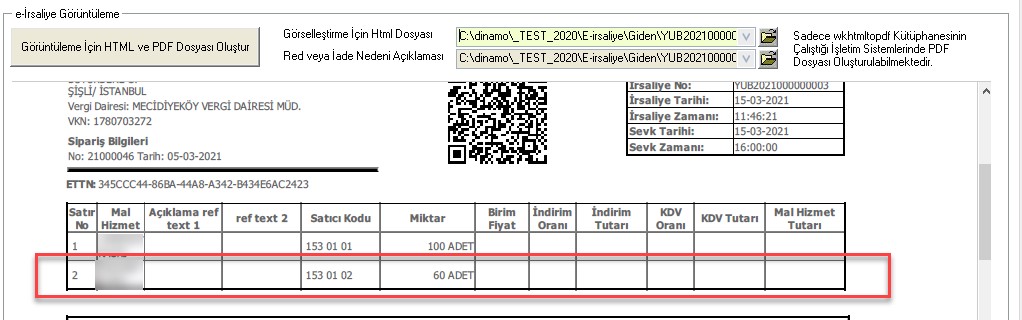
Resim 13b
Adım 8: “e-İrsaliye Gönder” butonu ile e-irsaliye gönderilir. (Resim 14)

Resim 14
“Gönderilen E-İrsaliye Sayısı=1” uyarısını gördüyseniz irsaliyeleriniz başarılı ile gönderilmiştir.(Resim 15)
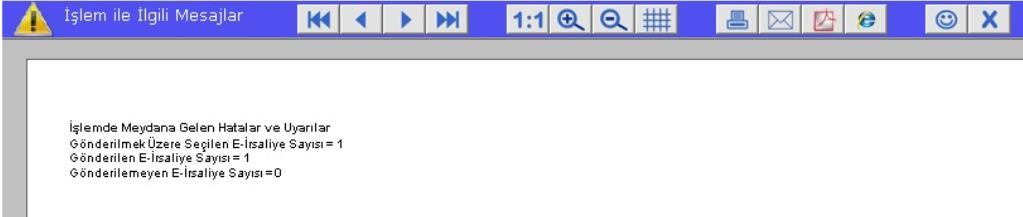
Resim 15
NOT: Birden fazla irsaliyeyi toplu olarak e-irsaliyeye dönüştürmek göndermek istenirse aşağıdaki işlemler yapılır.
Toplu E-İrsaliye Oluşturma
E-irsaliyeleri toplu olarak oluşturmak için Satış > Satıl e-İrsaliye > E-irsaliye Oluşturma Oturumu ekranına gidilir. (Resim 16) Burada Yeni butonuna bastıktan sonra sırasıyla,
- ERP Sevk İrsaliyelerini Seç: Butona basıldığında e-irsaliyeye dönüşmemiş irsaliyeler listelenecektir.
Ardından dönüştürülmek istenen irsaliye veya irsaliyeler seçilir.
1.b. Seçilen Dönüşümü Yapılmamış e-İrsaliyelerin UBL Dönüşümüne Uygun Olup Olmadığını Kontrol Et: Butonu ile seçilen irsaliyelerin kontrolü yapılır. Eksik bilgi varsa uyarı mesajı verir ve bu irsaliyeler e-irsaliyeye dönüştürülemez.
- UBL Sevk İrsaliyelerini Oluştur ve Bağlantı Alanlarını ERP Sevk İrsaliyesine Kaydet: Butonu ile kontrolden geçen irsaliyeler toplu olarak e-irsaliyeye dönüştürülür.
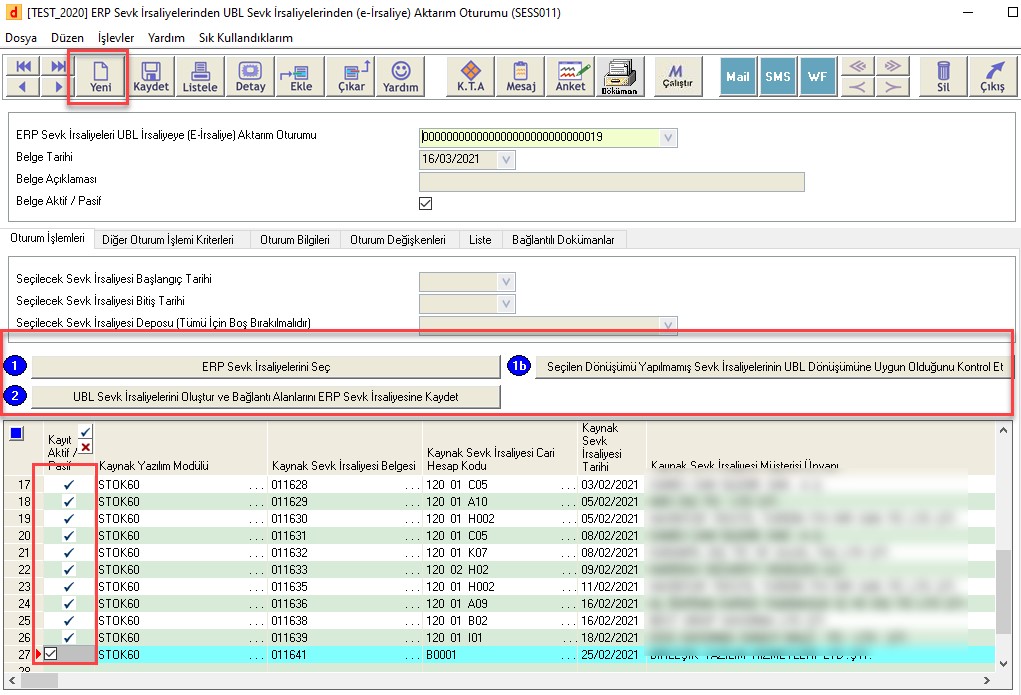
Resim 16
Toplu E-İrsaliye Gönderme
E-irsaliyeleri toplu olarak göndermek için Satış > Satıl e-İrsaliye > E-irsaliye Gönderme Oturumu ekranına gidilir. (Resim 17) Burada da Yeni butonuna bastıktan sonra sırasıyla,
- e-İrsaliye Modülünde İrsaliyeleri Seç: Butona basıldığında gönderilmemiş e-irsaliyeler listelenecektir.
Ardından gönderilmek istenen e-irsaliye veya e-irsaliyeler seçilir.
- Seçilen e-İrsaliyelerde Belirtilen İşlemleri Yap: Butonu ile gönderim öncesi seçilen eirsaliyeler için son kontroller yapılır.
- e-İrsaliye Dosyalarını Entegratöre Gönder: Butonu ile belirtilen işlemleri başarılı olarak yapılan e-irsaliyeler toplu olarak gönderilir.
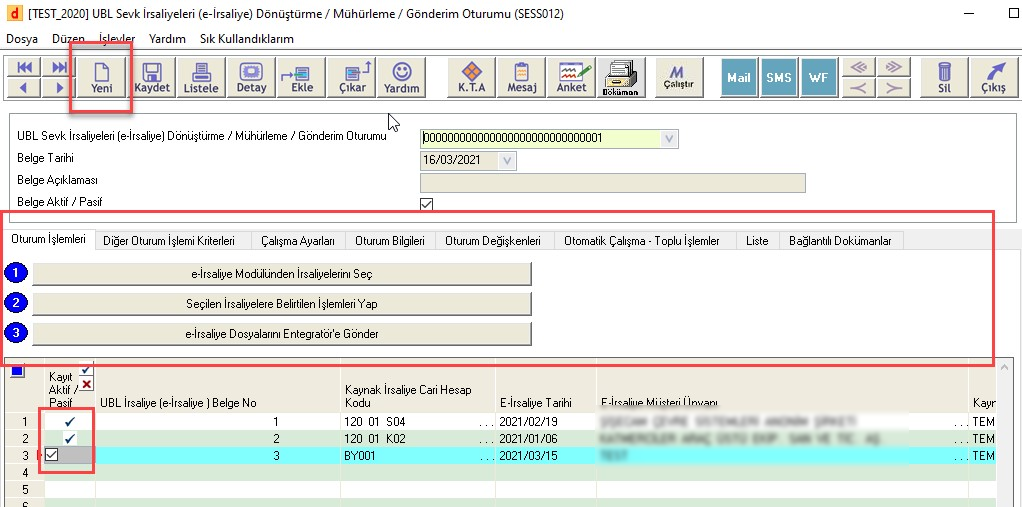
Resim 17
DİKKAT: E-irsaliyeler entegratöre gönderildikten sonra entegratör de başarılı bir şekilde iletildiği ibaresi görülmeden sevkiyat başlatılamaz. Bu yüzden sevkiyattan önce DinamoERP üzerinden gönderdiğiniz e-irsaliyelerin başarılı bir şekilde iletildiği kontrolünü entegratör portalınızdan yapmayı unutmayınız.